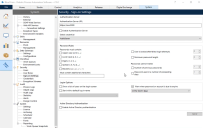Anmeldungseinstellungen
Native Authentifizierung über Authentication Server
Die native Authentifizierung über Authentication Server ist in einer Blue Prism Umgebung mit mehrfacher Authentifizierung verfügbar, indem die Authentication Server Komponente genutzt wird, die nur bei Verwendung der Blue Prism API und/oder des browserbasierten Control Room ab Version 7.0 erforderlich ist.
Wenn Authentication Server konfiguriert wurde und unter „Sicherheit“ – „Anmeldungseinstellungen“ aktiviert ist, können sich Benutzer nur über die Schaltfläche Mit Authentication Server anmelden anmelden.
Weitere Informationen finden Sie unter Authentifizierung bei Blue Prism und Authentication Server.
In diesem Abschnitt können Sie Einschränkungen von Benutzerpasswörtern verwalten.
- Für Passwörter kann eine Mindestlänge festgelegt werden.
-
Sie können vorgeben, dass Passwörter mindestens eines der folgenden Zeichen enthalten müssen: Großbuchstaben, Kleinbuchstaben, Zahlen, Sonderzeichen und Klammern. Alle Zeichen für jede Option werden unten aufgeführt. Zusätzlich dazu können Sie einen benutzerdefinierten Zeichensatz erstellen, indem Sie Zeichen in das Textfeld für zusätzliche Zeichen einfügen.
Großbuchstaben ABCDEFGHIJKLMNOPQRSTUVWXYZ Kleinbuchstaben abcdefghijklmnopqrstuvwxyz Zahlen 0123456789 Sonderzeichen !"$%^&*_+=-:;@'~#,.?/\|`¬ Klammern ()<>{}[]
-
Sie können festlegen, dass Benutzerkonten nach einer bestimmten Anzahl fehlgeschlagener Anmeldeversuche gesperrt werden. Daraufhin kann sich der Benutzer nicht mehr mit diesem Konto anmelden, bis es von einem Administrator entsperrt wird.
-
Es kann festgelegt werden, dass ein geändertes Passwort nicht mit einem Passwort übereinstimmen darf, das bereits vor einer bestimmten Anzahl von Änderungen und/oder innerhalb einer bestimmten Anzahl von Tagen verwendet wurde.
Klicken Sie nach dem Einstellen der Passwortregeln auf Anwenden, um die Änderungen zu speichern. Die Änderungen werden erst bei der nächsten Benutzeranmeldung wirksam.
Über die systemweite Einstellung Passwortkontrollen lassen eingefügte Passwörter zu kann festgelegt werden, dass Benutzer keine Zeichenfolgen in Passwortfelder von Blue Prism einfügen können. Weitere Details finden Sie unter Systemeinstellungen.
Anmeldeoptionen
Im Abschnitt „Anmeldeoptionen“ können Sie Optionen für den Bildschirm auswählen, der Benutzern vor der Anmeldung angezeigt wird.
-
Optional kann eine Liste der Benutzer auf dem Anmeldebildschirm angezeigt werden. Dies vereinfacht die Anmeldung, da Benutzer lediglich auf ihren Namen klicken und ihn nicht eingeben müssen.
-
Wenn Benutzer Blue Prism starten, wird ihnen der Benutzername ihrer letzten Anmeldung angezeigt. Dies ist besonders nützlich, wenn sich auf einem Computer meist nur ein Benutzer anmeldet. Alternativ können Sie auswählen, dass der Windows Benutzername auf dem Anmeldebildschirm verwendet werden soll. Dies ist nützlich, wenn Ihre Benutzernamen für Blue Prism und Windows identisch sind. Bei der Standardoption wird ein leeres Feld für den Benutzernamen angezeigt.
-
Es gibt eine Option, Benutzer vor dem Ablaufen ihrer Passwörter zu warnen. Dies kann 1 bis 14 Tage im Voraus erfolgen. Bei der Anmeldung wird dann eine Nachricht angezeigt, wenn das Passwort innerhalb des gewählten Zeitraums abläuft.
Active Directory-Authentifizierung
Blue Prism Administratoren, die einer Active Directory-Domain angehören, können in diesem Abschnitt (siehe nachfolgendes Bild) die Active Directory-Authentifizierung aktivieren und dann neue Benutzer als Active Directory-Benutzer erstellen. Es wird eine Fehlermeldung angezeigt, wenn der Administrator keiner Active Directory-Domain angehört und versucht, die Active Directory-Authentifizierung zu aktivieren. Weitere Informationen finden Sie unter Single Sign-on.
 Docs
Docs